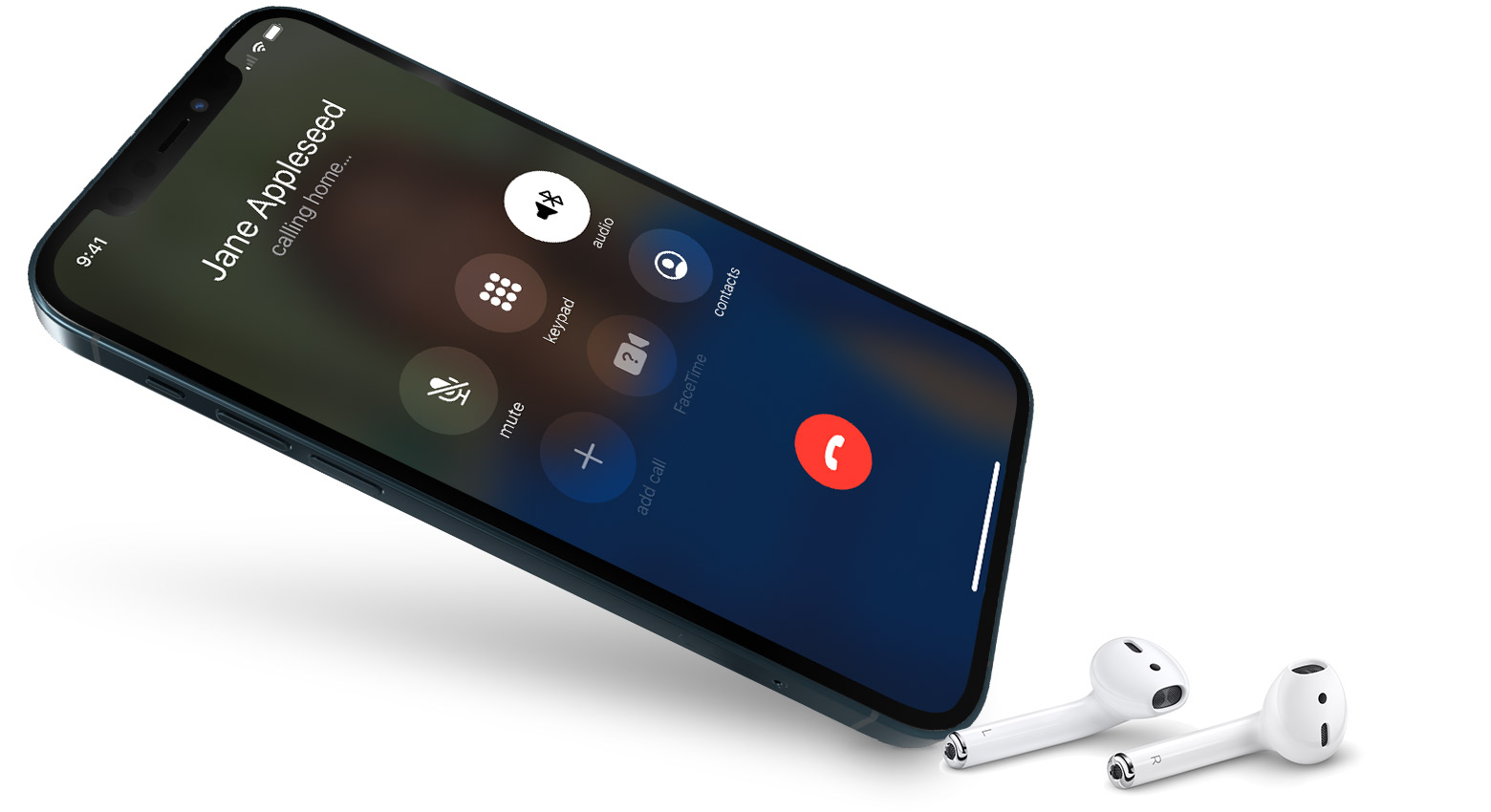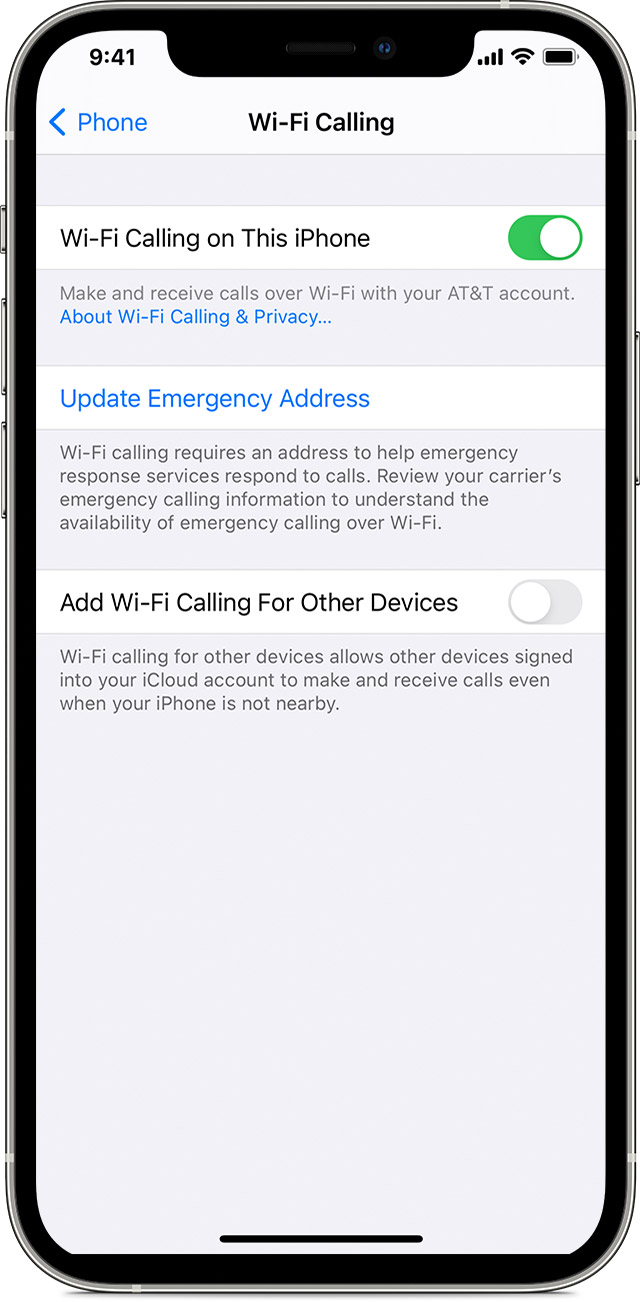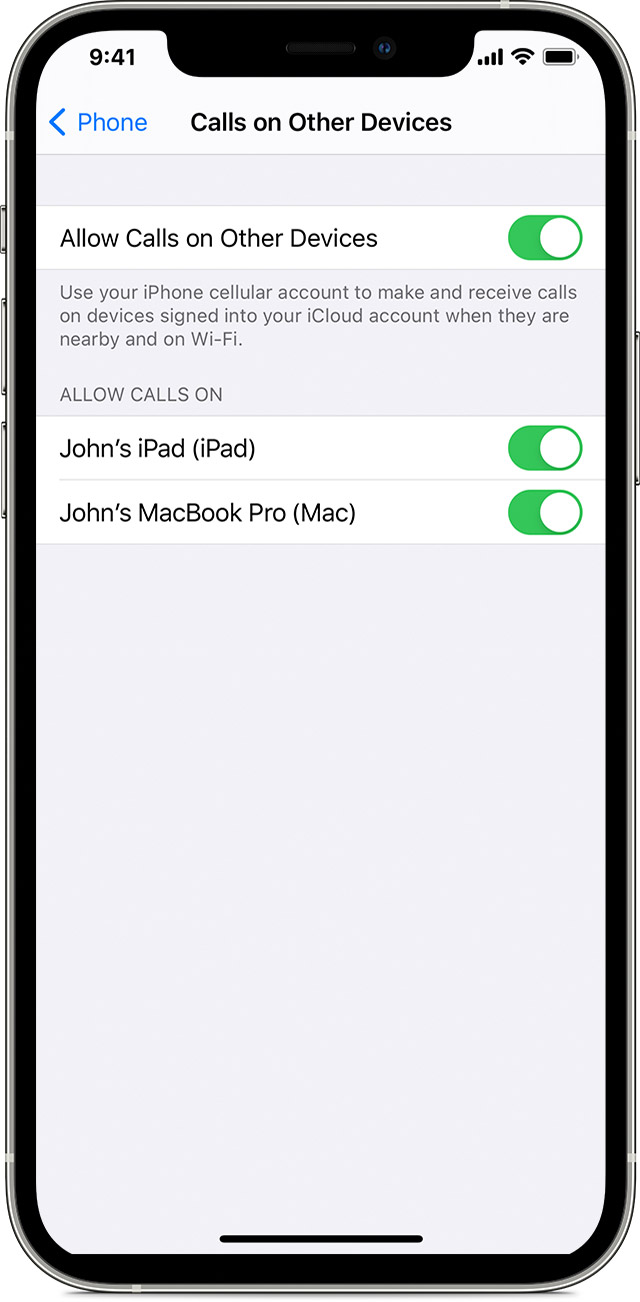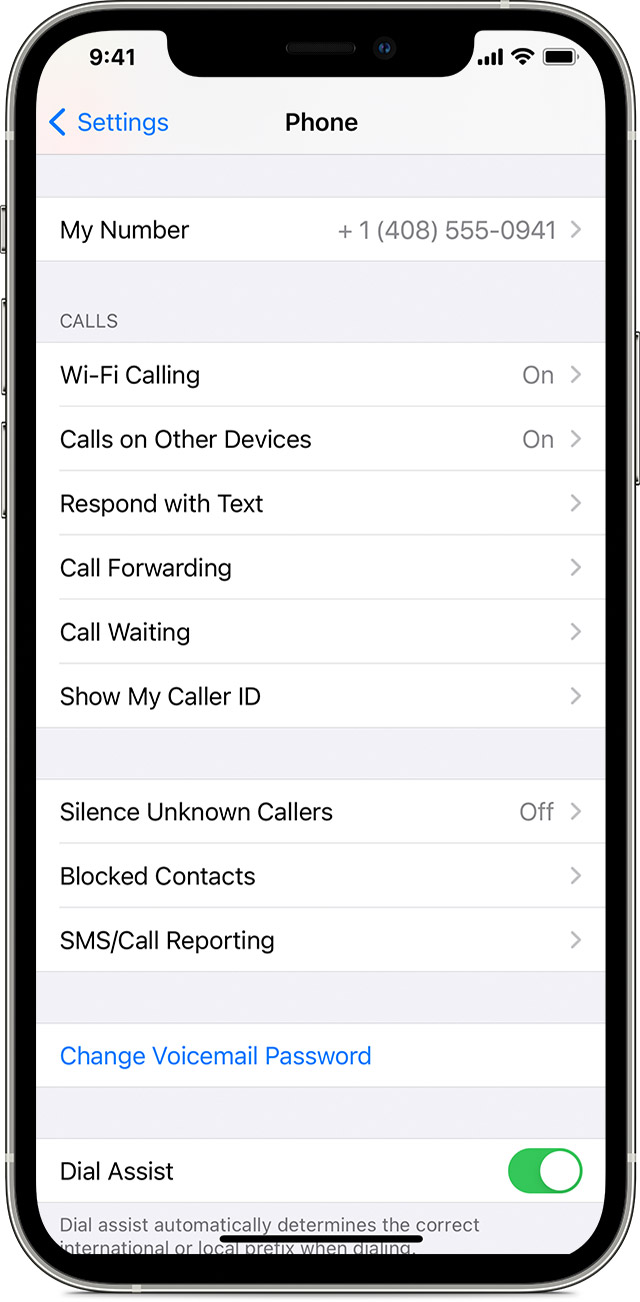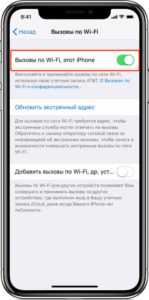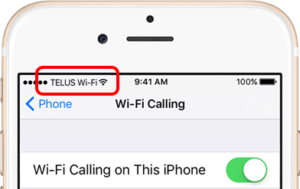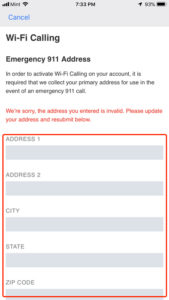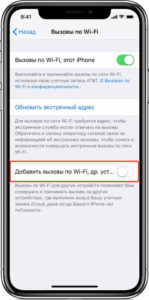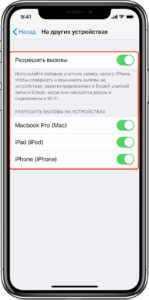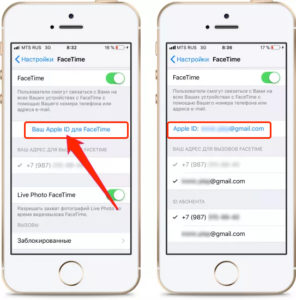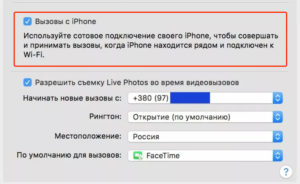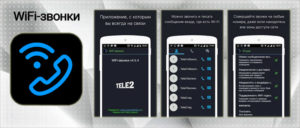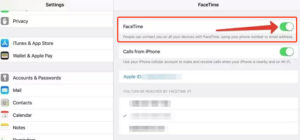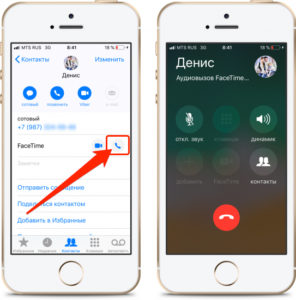- Make a call with Wi-Fi Calling
- Place Wi-Fi calls from your iPhone
- Add a device
- Make and receive Wi-Fi calls from another device
- Call from your iPad, iPod touch, or Mac
- Call from your Apple Watch
- Remove a device
- Get help
- iPhone: вызовы по Wi-Fi — функция Apple Calling для сотовых операторов
- Как включить и активировать функцию вызова по WiFi на iPhone
- Инструкция по использованию функции Wi-Fi calling на iPhone
- Как звонить и принимать звонки
- Как добавить устройство
- Как удалить устройство
- Как звонить через Wi-Fi на устройствах Аpple популярных операторов сотовой связи
- «Мегафон»
- «МТС», «Билайн»
- «Теле-2»
- Осуществление звонков по Wi-Fi с помощью других устройств Аpple
- MacBook Pro, iPad и iPod
- Apple Watch
- Заключение
Make a call with Wi-Fi Calling
With Wi-Fi Calling, you can make or receive a phone call if you have a Wi-Fi connection in an area with little or no cellular coverage. Learn how to make a voice call using Wi-Fi Calling.
To use Wi-Fi Calling, you need an iPhone 5c or later on a supported carrier.
Place Wi-Fi calls from your iPhone
Turn on Wi-Fi calling in Settings > Phone > Wi-Fi Calling. You might need to enter or confirm your address for emergency services.*
If Wi-Fi Calling is available, you’ll see Wi-Fi after your carrier name in the status bar. Then your calls will use Wi-Fi Calling.
* When cellular service is available, your iPhone uses it for emergency calls. If you turned on Wi-Fi Calling and cellular service isn’t available, emergency calls might use Wi-Fi calling. Your device’s location may be used to aid response efforts when you place an emergency call, regardless of whether you enable Location Services.
Add a device
Make sure that the device you want to add has the latest version of software. Then follow these steps:
- On your iPhone, go to Settings > Phone > Wi-Fi Calling.
- Turn on Add Wi-Fi Calling For Other Devices.
- Go back to the previous screen, then tap Calls on Other Devices.
- Turn on Allow Calls on Other Devices if it’s not on. A list of your eligible devices appears under Allow Calls On.
- Turn on each device that you want to use with Wi-Fi Calling.
Next, make sure that your other devices will accept calls from your iPhone:
- On your iPad or iPod touch, go to Settings > FaceTime. Then turn on Calls from iPhone.
- On your Mac, open the FaceTime app and choose FaceTime > Preferences. Then turn on Calls from iPhone.
Wi-Fi Calling is enabled automatically for Apple Watch when you turn on Allow Calls on Other Devices.
If you can’t add a device, check these items:
- On your iPhone, make sure that Wi-Fi Calling and Allow Calls on Other Devices are on, and that your device appears under Allow Calls On.
- Make sure that you’re using the same Apple ID for FaceTime and iCloud on your iPhone and your other device.
Make and receive Wi-Fi calls from another device
If your carrier supports Wi-Fi Calling on iCloud-connected devices, you can also make and receive Wi-Fi calls on other devices.
Make sure that you’re signed in to iCloud and FaceTime with the same Apple ID that you use on your iPhone. Also make sure that your devices have the latest software.
To place a Wi-Fi call from your iPad, iPod touch, Apple Watch, or Mac, follow these steps.
Call from your iPad, iPod touch, or Mac
- If you haven’t added your device yet, which allows it to use Wi-Fi Calling, add it.
- Open FaceTime.
- Enter a contact or phone number, then tap the contact or phone number.
- Tap the Audio button.
You can also place a call by tapping a phone number in Contacts, Mail, Messages, Safari, and other apps.
Call from your Apple Watch
- Open the Phone app.
- Choose a contact.
- Tap the phone button .
- Select the number or address that you want to call.
Remove a device
If you don’t want to use Wi-Fi Calling from one of your devices, you can remove it:
- On your iPhone, go to Settings > Phone > Calls on Other Devices.
- In the list of devices, turn off Wi-Fi Calling for the device that you want to remove.
Get help
If you can’t turn on or use Wi-Fi Calling, make sure that your carrier offers Wi-Fi Calling and that your devices have the latest software. Then, follow these steps if you can’t turn on Wi-Fi Calling or make a Wi-Fi call. Wait two minutes before you go from one step to the next.
- Go to Settings > Phone > Wi-Fi Calling and make sure that Wi-Fi Calling is on.
- Restart your iPhone.
- Connect to a different Wi-Fi network. Not all Wi-Fi networks work with Wi-Fi Calling.
- Turn Wi-Fi Calling off and then on again.
- Go to Settings > General > Transfer or Reset iPhone > Reset, and tap Reset Network Settings.
FaceTime isn’t available in all countries or regions.
Information about products not manufactured by Apple, or independent websites not controlled or tested by Apple, is provided without recommendation or endorsement. Apple assumes no responsibility with regard to the selection, performance, or use of third-party websites or products. Apple makes no representations regarding third-party website accuracy or reliability. Contact the vendor for additional information.
Источник
iPhone: вызовы по Wi-Fi — функция Apple Calling для сотовых операторов
Сегодня телефония посредством Глобальной сети развивается все более стремительными темпами, поскольку связь через канал Интернета улучшается ежегодно при сохранении относительно низкой стоимости. Также в процессе популяризации этой технологии важную роль играет доступность бесплатных WiFi-точек, что особенно важно при поездках за границу, поскольку такая возможность полностью исключает понятие «роуминг». При этом у многих пользователей возникает вопрос: вызовы по Wi Fi iPhone: что это за услуга, и как она позволяет сэкономить?
Изначально неудобство доставлял тот факт, что клиенты должны были установить приложение-мессенджер на своем устройстве, чтобы звонить. Однако, начиная с модели iPhone 5S, программное обеспечение для осуществления звонков внутри Сети уже встроено в ОС смартфона, и в этой статье будет дан ответ на вопрос: вызовы по WiFi iPhone: что это за возможность современного гаджета.
Использовать телефонию посредством подключения через точки доступа WiFi целесообразно в следующих случаях:
- абонент находится за пределами домашнего региона с условием постоянного доступа к беспроводной сети WiFi;
- владелец смартфона оказался в зоне, где не ловит сотовая связь, однако есть беспроводная точка доступа Интернет.
Как включить и активировать функцию вызова по WiFi на iPhone
Для того чтобы включить и активировать возможность совершать голосовую связь с другим абонентом посредством Wi Fi iPhone через беспроводную точку доступа, необходимо выполнить всего два шага:
- Открыть меняю настроек.
- Перейти в меню «Телефон» — «Вызовы по WiFi».
После этого, если такая возможность поддерживается сотовым оператором связи, строка состояния информирует пользователя об этом надписью «WiFi». С этого момента все звонки будут перенаправляться через беспроводную точку доступа.
Дополнительная информация! По умолчанию, iPhone настроен таким образом, что в зоне доступа сети сотового оператора для набора коротких номеров служб экстренной помощи он использует мобильную связь. В том случае, когда сигнал оператора отсутствует, но включена и активирована функция «Wi-Fi Calling», в зоне действия беспроводной точки соединение будет перенаправлено на нее, при этом по закону необходимо раскрывать информацию о персональных данных и местоположении устройства (это существенно упростит процесс оказания помощи). В связи с этим при настройке в смартфоне описываемой возможности может потребоваться указание адреса установленного репитера WiFi-сигнала.
Инструкция по использованию функции Wi-Fi calling на iPhone
Как звонить и принимать звонки
Для совершения и приема звонков после настройки не требуется каких-либо дополнительных действий, все происходит так же, как и при использовании смартфона в обычном режиме внутри Сети сотового оператора связи. Для набора номера необходимо выбрать его из журнала или ввести вручную, затем нажать кнопку «Вызов», для ответа на звонок необходимо произвести нажатие или скользящее движение на уведомлении.
Как добавить устройство
Для процедуры добавления другого устройства необходимо проверить наличие последней версии обновления ОС на нем, в противном случае произвести его. После этого произвести следующие шаги:
- Перейти в режим настроек (меню «Настройки»), субменю «Телефон» и активировать наряду с функцией осуществления вызовов по WiFi пункт «На других устройствах».
- Нажать кнопку «Добавить на другие устройства», авторизоваться на других гаджетах в сервисах iCloud и FaceTime одинаковым с iPhone-идентификатором AppleID;
- Для включения возможности совершения передачи голосовых данных по WiFi необходимо выполнить следующие действия:
- iPad, oPod touch. Сервисное меню настроек («Настройки») -> FaceTime -> «Вызовы с iPhone» и подтвердить сделанный выбор нажатием кнопки «Обновление для вызовов по WiFi».
- MacBook. Запустить приложение «FaceTime», из меню «FaceTime» выбрать пункт «Настройки» -> «Настройки» и «Вызовы с iPhone» -> «Обновление для вызовов по Wi-Fi».
- После выполненных действий на экране добавляемого устройства появится шестизначный код, который необходимо ввести в диалоговое окно iPhone и подтвердить действие нажатием кнопки «Разрешить».
Для смарт-часов AppleWatch активирование функции общения при помощи беспроводной сети WiFi происходит автоматически при включении флага «Вызовы на другие устройства»
Внимание! В том случае, когда устройство добавить невозможно, необходимо убедиться в правильности настроек:
- обе возможности iPhone «Вызовы по Wi-Fi» и «Разрешить вызовы» в активном состоянии, а подключаемое устройство доступно в списке субменю «Разрешить вызовы на устройствах»;
- аутентификация устройства iPhone в сервисах FaceTime и iCloud выполнена с использованием идентичной учетной записи AppleID.
Как удалить устройство
В том случае, когда на одном из гаджетов, ранее используемого для связи по беспроводному каналу WiFi, больше нет необходимости в этой функции, его следует удалить из списка:
- в меню настроек iPhone нужно открыть ветку «Телефон» -> «Вызовы на другие устройства»;
- в перечисленных устройствах для необходимого выполнить деактивацию функции «Вызовы по Wi-Fi»;
- выключение возможностей телефонии через WiFi в часах Apple Watch производится путем переключения тумблера «Вызовы по Wi-Fi» в неактивное состояние через меню приложения Apple Watch (установленной на iPhone) в ветке настроек «Мои часы» -> «Телефон».
Как звонить через Wi-Fi на устройствах Аpple популярных операторов сотовой связи
Для использования технологии передачи голосовых данных через беспроводную WiFi-связь часть сотовых операторов используют специализированные приложения. Их установка производится из магазина AppStore.
«Мегафон»
На сегодня использование технологии WFC у сотового оператора Megafon происходит, скорее, в тестовом режиме. Доступ к возможности осуществлять вызовы по WiFi «Мегафон» iPhone имеется у жителей двух столиц и ряда городов. Узнать, доступны ли вызовы через беспроводную точку доступа можно при помощи приложения eMotion (https://apps.apple.com/ru/app/emotion/id460052649?ign-mpt=uo%3D8), именно оно является коммутатором.
«МТС», «Билайн»
Для осуществления голосового общения по Интернет-каналу дополнительных приложений у этих провайдеров (MTS, «Билайн») не предусмотрено, достаточно настроить устройство в соответствии с вышеприведенной инструкцией (вызовы по WiFi «МТС» iPhone и Beeline айфон). При использовании услуг от оператора «Билайн» следует учесть, что устройство должно входить в список поддерживаемых (для iPhone это версии SE и выше).
«Теле-2»
Для осуществления связи между абонентами потребуется установить приложение «Wi-Fi Звонки» (https://apps.apple.com/ru/app/wifi-zvonki/id1049322459?ign-mpt=uo%3D8). После этого при наличии WiFi-соединения можно общаться без каких-либо сложных настроек.
Обратите внимание! Технология WFC работает не по принципу мессенджера, т. е. не использует привычные приложения со схемой «клиент – сервер – клиент». Обработка данных происходит посредством оборудования сотовой связи, с перенаправлением на приемопередающие устройства сотовых вышек. Поэтому провайдеры за совершение звонков и отправку SMS взимают плату, стоимость которой обычно устанавливается равной домашнему тарифу.
Осуществление звонков по Wi-Fi с помощью других устройств Аpple
Использование возможности осуществления вызова по WiFi Calling Мегафон iPhone и других операторов также доступно и на других устройствах Apple за исключением ПК Mac Pro выпуска середины 2012 года. Для этого необходимо авторизоваться в сервисах iCloud и FaceTime, используя одинаковую с iPhone учетную запись AppleID, предварительно убедившись в установке самых последних обновлений ПО.
MacBook Pro, iPad и iPod
Для ПК MacBook Pro, iPad и iPod необходимо выполнить следующие действия:
- добавить устройство в соответствии с описанной выше инструкцией;
- запустить приложение FaceTime;
- нажать кнопку «Аудио»;
- в поле ввода внести контактную информацию или номер телефона в числовом формате;
- совершить набор номера путем нажатия кнопки вызова через WiFi-сеть.
Обратите внимание! Дополнительно можно использовать возможности WFC и через приложения для общения (Контакты, SMS, Почта, браузер Safari и т.д.).
Apple Watch
Для использования функции WFC на смарт-часах Apple Watch необходимо сделать следующие шаги:
- запустить приложение «Телефон»;
- осуществить выбор номера нужного абонента;
- нажать кнопку начала связи по беспроводному каналу WiFi;
- выполнить подтверждение используемого номера или контактной информации.
Заключение
Как видно, в некоторых случаях использование возможностей технологии WiFi calling iPhone весьма целесообразно и оправдано. Более того, настройка не вызывает особых трудностей, обеспечивая весьма хорошее соотношение «цена-качество» предлагаемой услуги. При этом, все же, следует помнить, что могут возникнуть некоторые сложности:
- Неудовлетворительное качество передачи данных, связанное с особенностями пересечения границы охвата радиуса действия точки доступа вай фай и зоны действия вышки сотовой связи. Решением может быть отключение функции WFC.
- Низкая скорость передачи данных. Вопрос решается только при помощи провайдера доступа в Интернет либо системного администратора, со стороны пользователя – найти более мощный сигнал.
Источник